DC hay Domain controller, được phát triển bởi Microsoft. DC có chức năng quản lý tập trung một mạng máy tính. DC được tổ chức theo dạng hình cây và tích hợp chặt chẽ với DNS Server. Công việc quản lý là dành cho domain controller (bộ điều khiển miền) nhằm giúp việc khai thác tài nguyên trở nên dễ dàng hơn. bây giờ mời các bạn cùng chuyên trang quản trị mạng tìm hiểu cách nâng cấp máy chủ windows 2008 lên Domain Controller.
Download:
Link Trực Tiếp Bản Mới Nhất Từ Trang Chủ
Link gốc - Hướng Dẫn Nâng Cấp Server Lên Domain Controller.doc
Google Drive - Hướng Dẫn Nâng Cấp Server Lên Domain Controller.doc


Nâng cấp lên máy chủ Domain controller trên windows server 2008
Chuẩn bị cho hệ thống mạng:
– 1 máy windows 2008 đã cài đặt và cấu hình DNS. (Xem lại bài: Cài đặt và cấu hình DNS trên windows server 2008)
Địa chỉ mạng như sau:
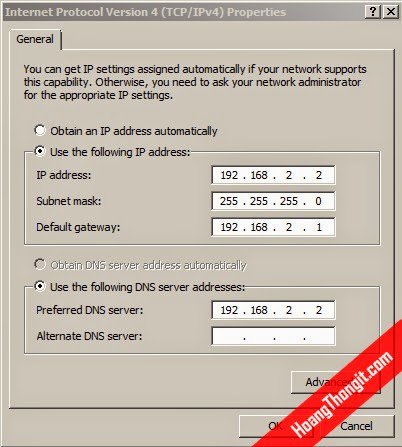
Quá trình nâng cấp lên DC:
Vào Start — > Run gõ lệnh Dcpromo
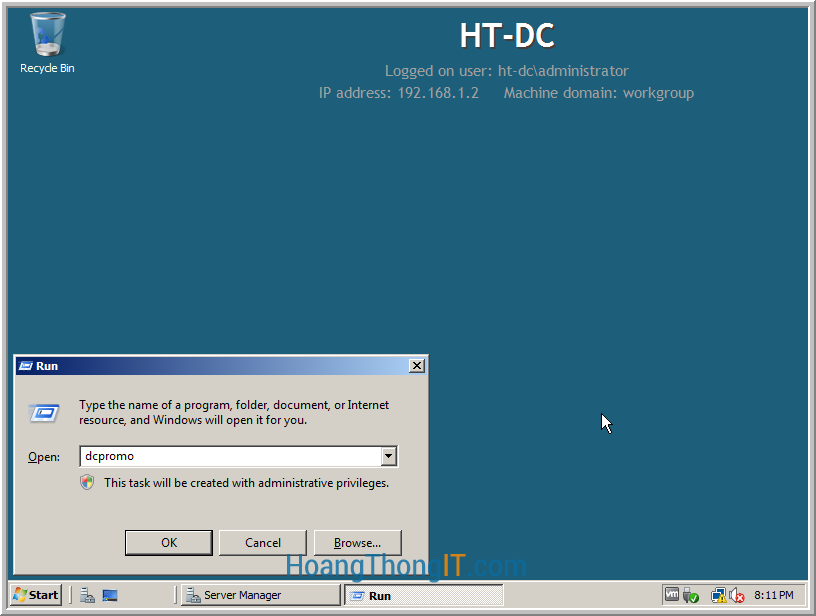
Cửa sổ cài đặt xuất hiện, click Next.
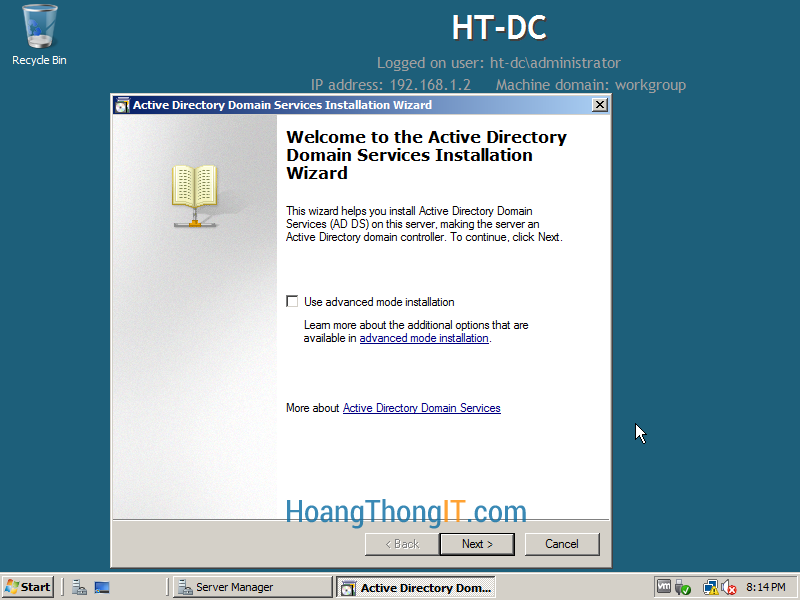
Trên cửa sổ tiếp theo click Next.

Trên cửa sổ Choose a Deployment Configuration, tick chọn Create a mew domain in new forest và click Next.

Gõ tên Domain vào FQDN of the forest root domain. Ở đây là domain hoangthongit.com sau đó Next.
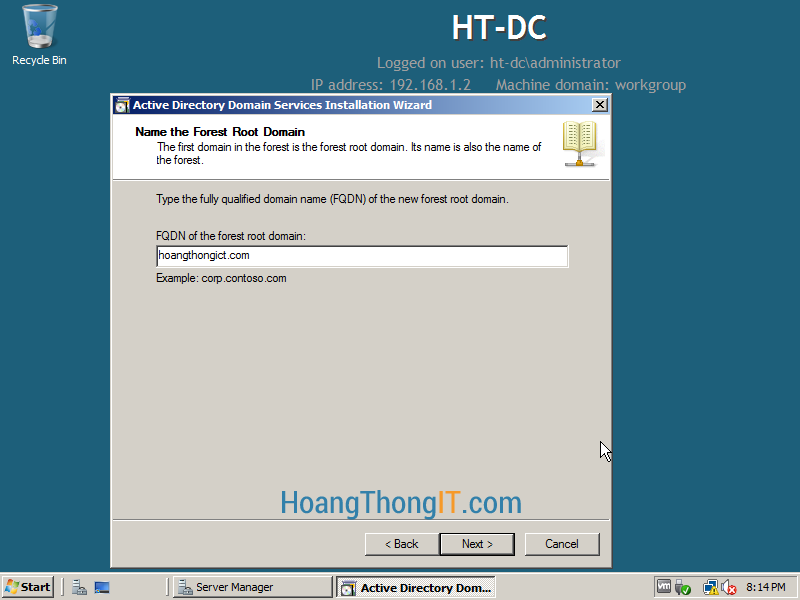
Click dấu xổ tại Forest functional level chọn Windows 2003, sau đó chọn Next.
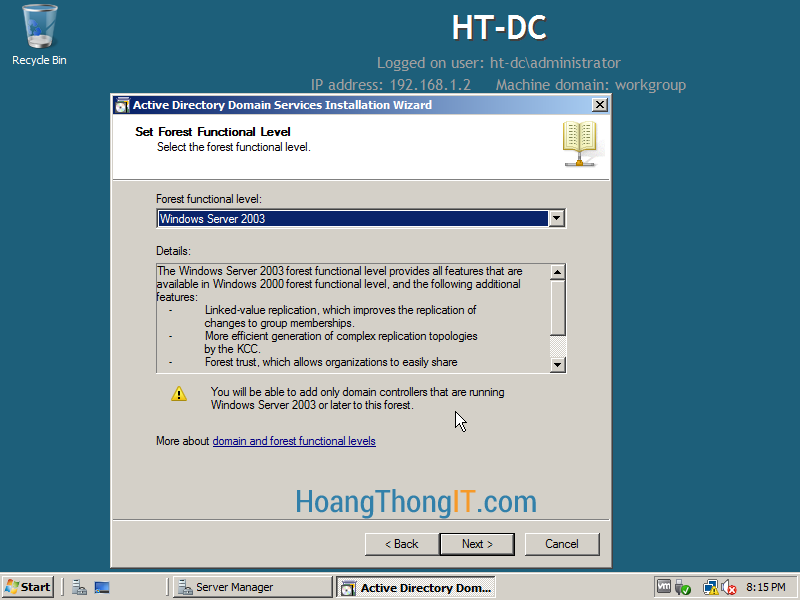
Ở cửa sổ tiếp theo làm tương tự.
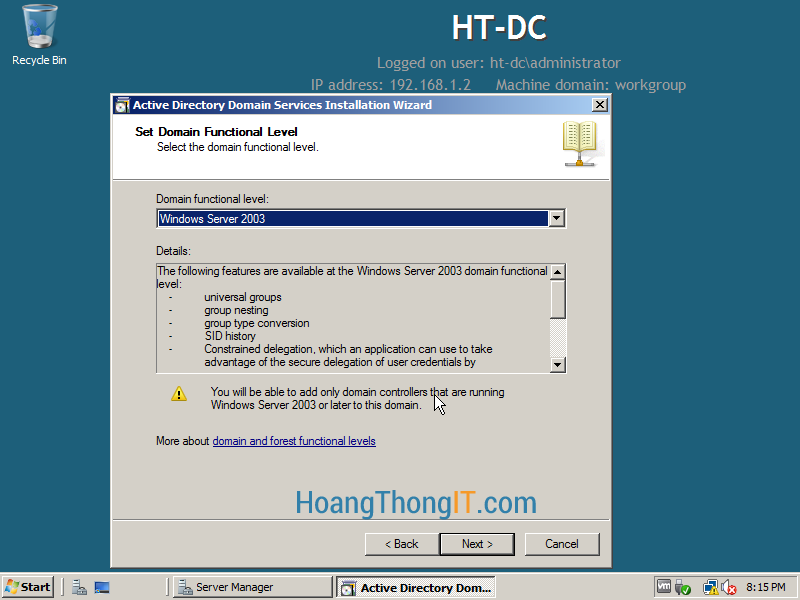
Click Next để tiếp tục.
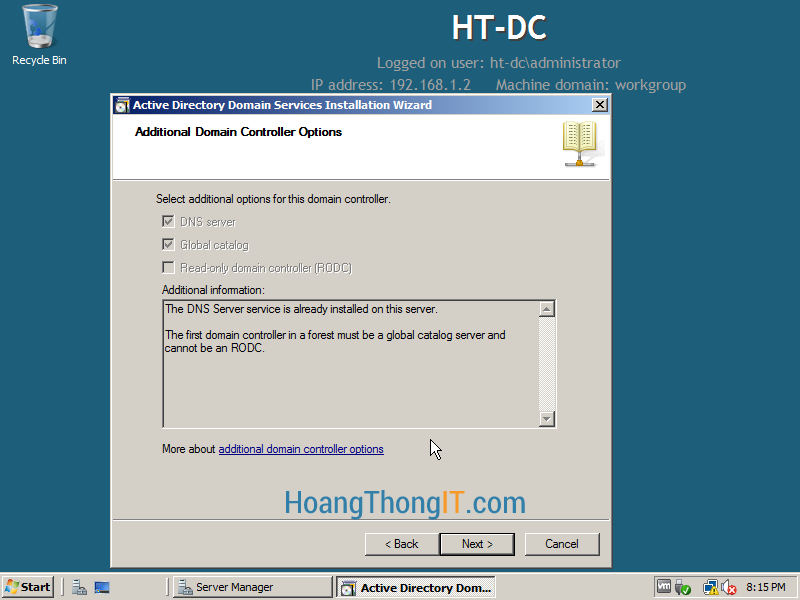
Click Yes sau đó chọn Next.
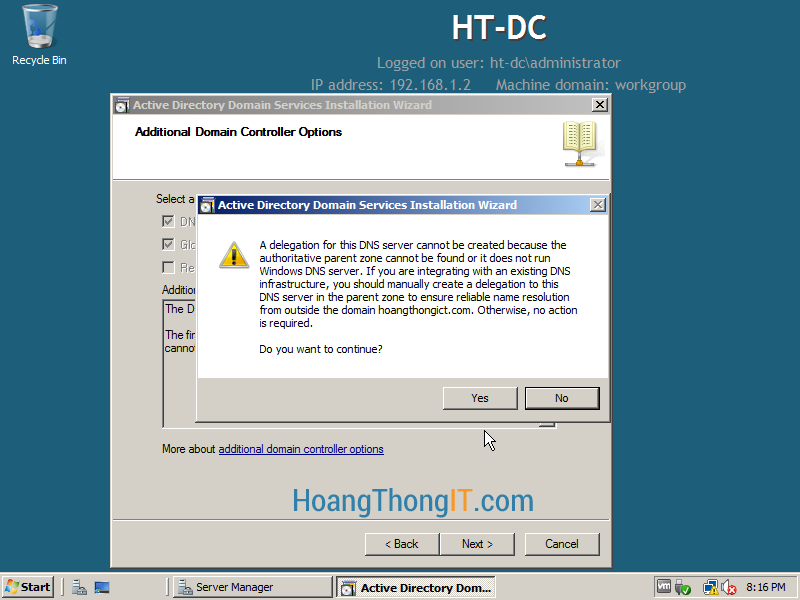
Giữ cấu hình mặc định và Next.
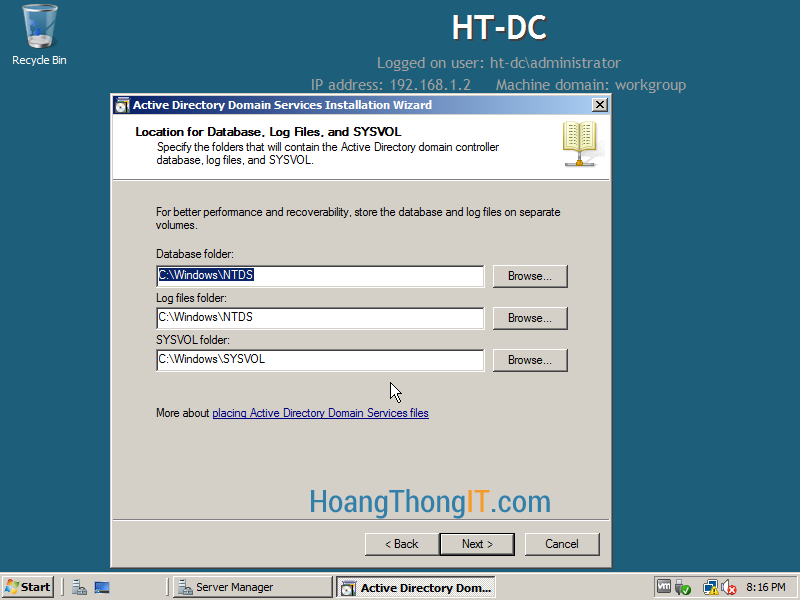
Điền mật khẩu, đây là mật khẩu để restore AD.
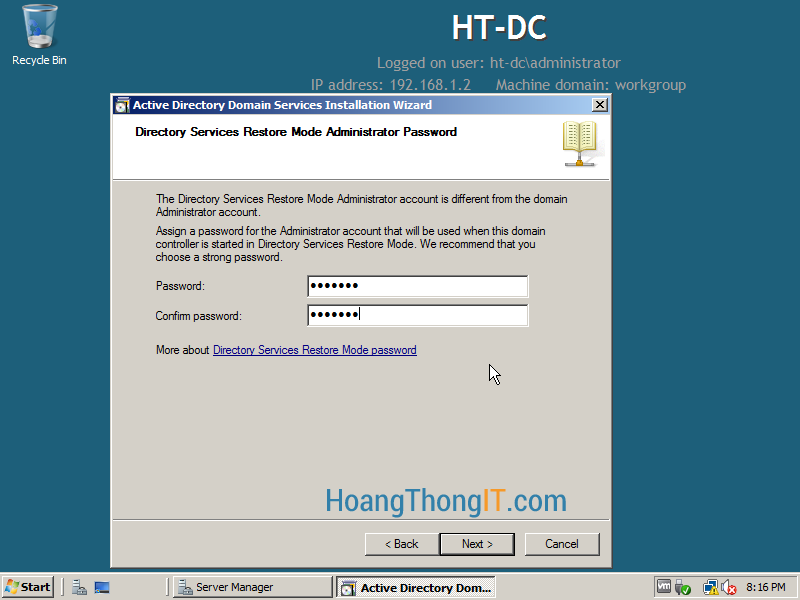
Click Next để tiếp tục.
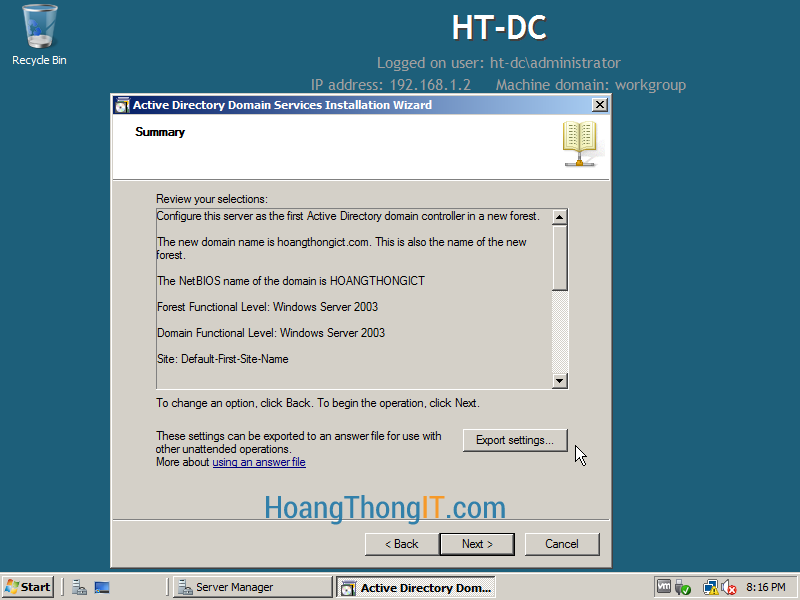
Quá trình nâng cấp bắt đầu thực hiện.

Click OK.
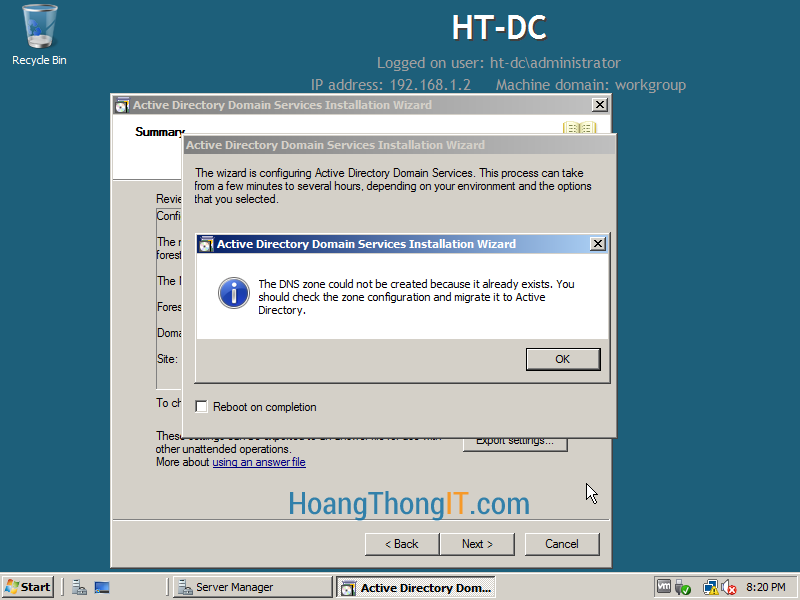
Sau đó click Finish.
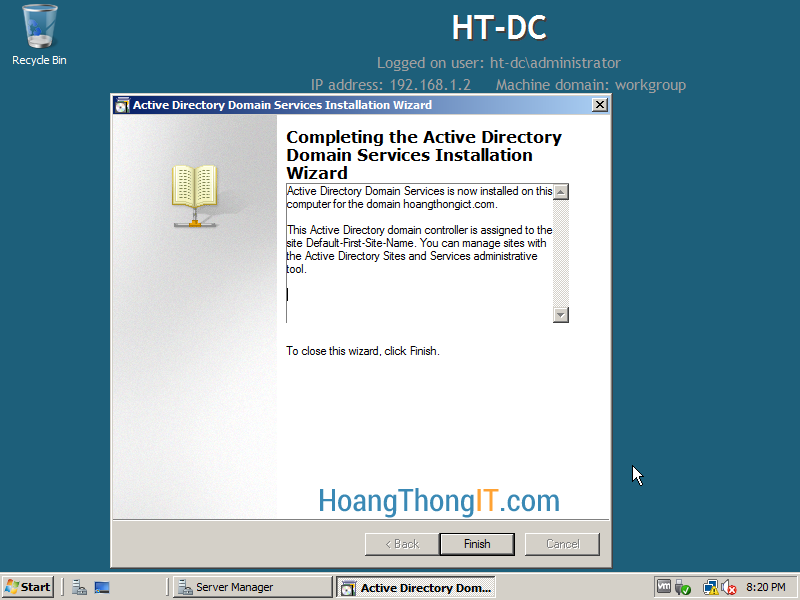
Sau khi nâng cấp, hệ điều hành bắt buộc phải khởi động lại. Click Restart Now
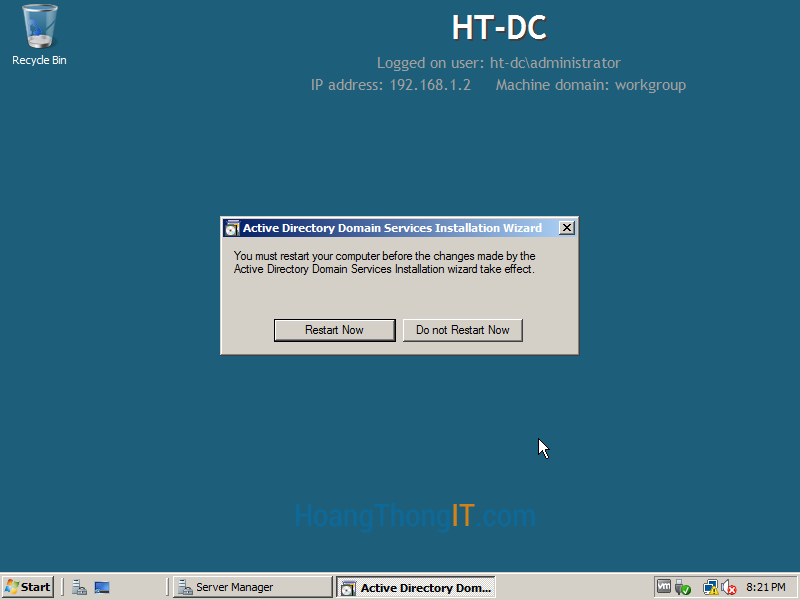
Nâng cấp DC thành công.
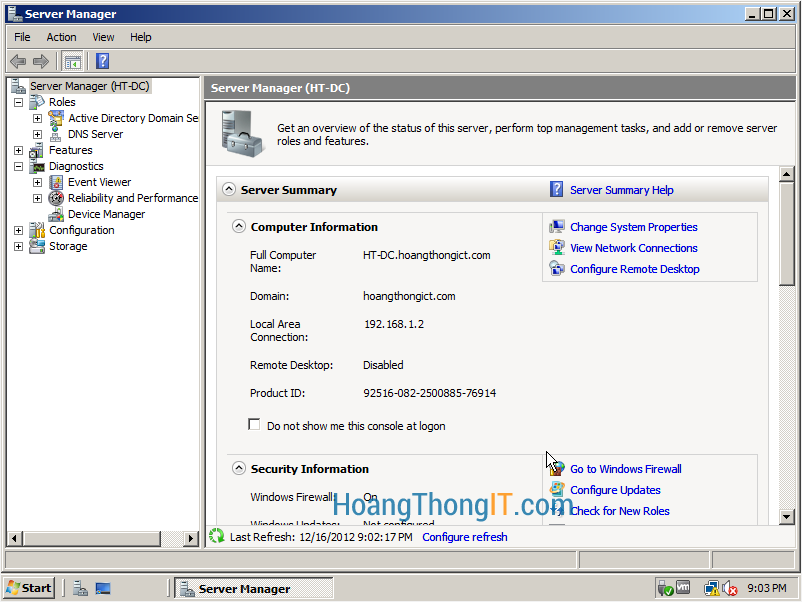
Xem thêm:
Hướng dẫn giao dịch bitcoin kiếm hàng trăm triệu
Tham gia diễn đàn đăng bài viết kiếm tiền
Download:
Link Trực Tiếp Bản Mới Nhất Từ Trang Chủ
Link gốc - Hướng Dẫn Nâng Cấp Server Lên Domain Controller.doc
Google Drive - Hướng Dẫn Nâng Cấp Server Lên Domain Controller.doc


Nâng cấp lên máy chủ Domain controller trên windows server 2008
Chuẩn bị cho hệ thống mạng:
– 1 máy windows 2008 đã cài đặt và cấu hình DNS. (Xem lại bài: Cài đặt và cấu hình DNS trên windows server 2008)
Địa chỉ mạng như sau:
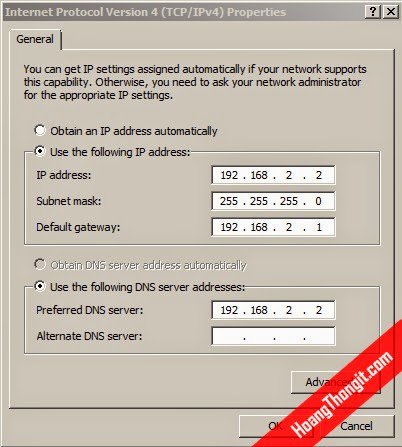
Quá trình nâng cấp lên DC:
Vào Start — > Run gõ lệnh Dcpromo
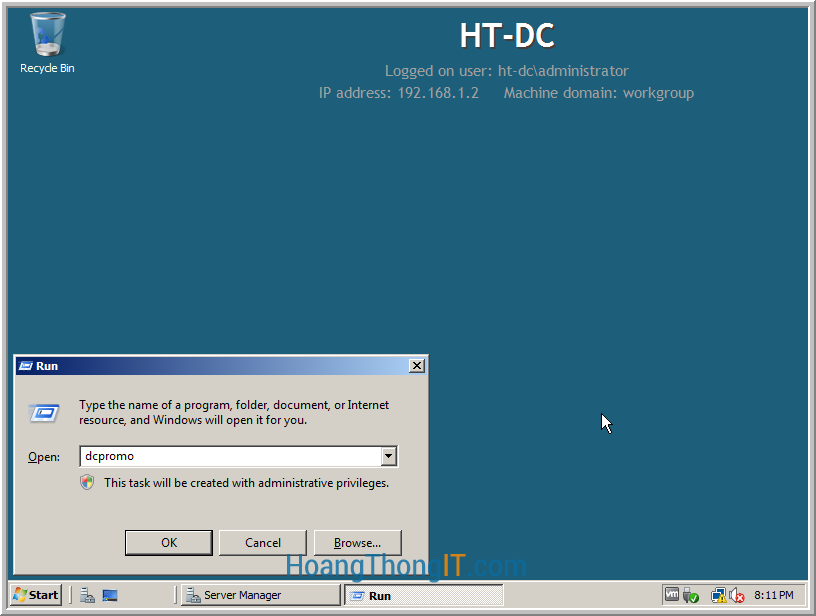
Cửa sổ cài đặt xuất hiện, click Next.
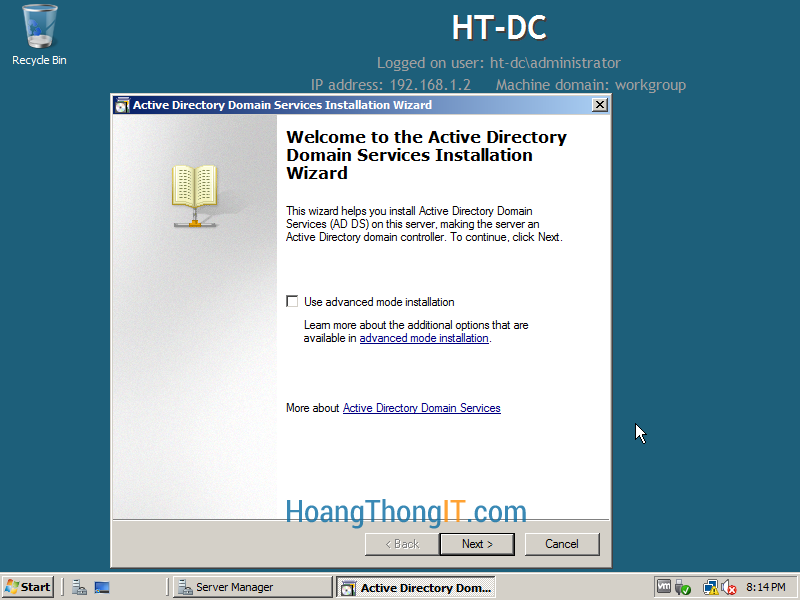
Trên cửa sổ tiếp theo click Next.

Trên cửa sổ Choose a Deployment Configuration, tick chọn Create a mew domain in new forest và click Next.

Gõ tên Domain vào FQDN of the forest root domain. Ở đây là domain hoangthongit.com sau đó Next.
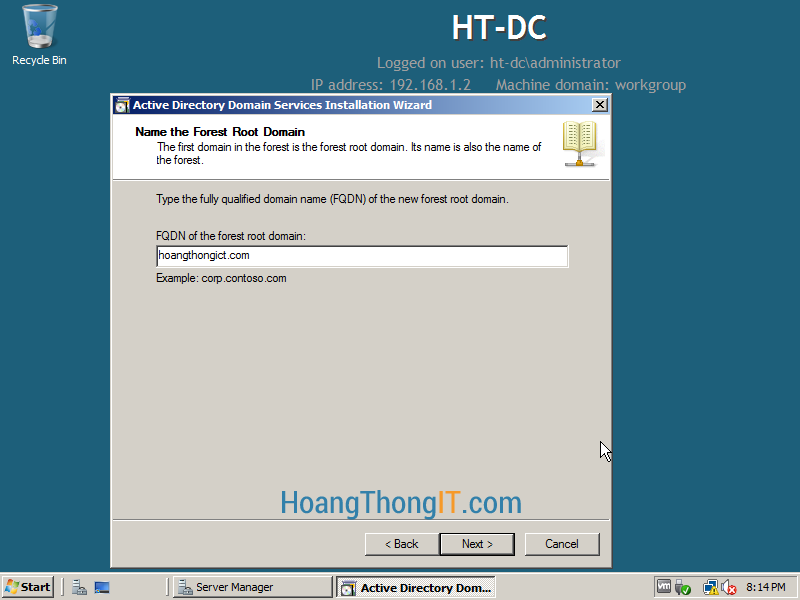
Click dấu xổ tại Forest functional level chọn Windows 2003, sau đó chọn Next.
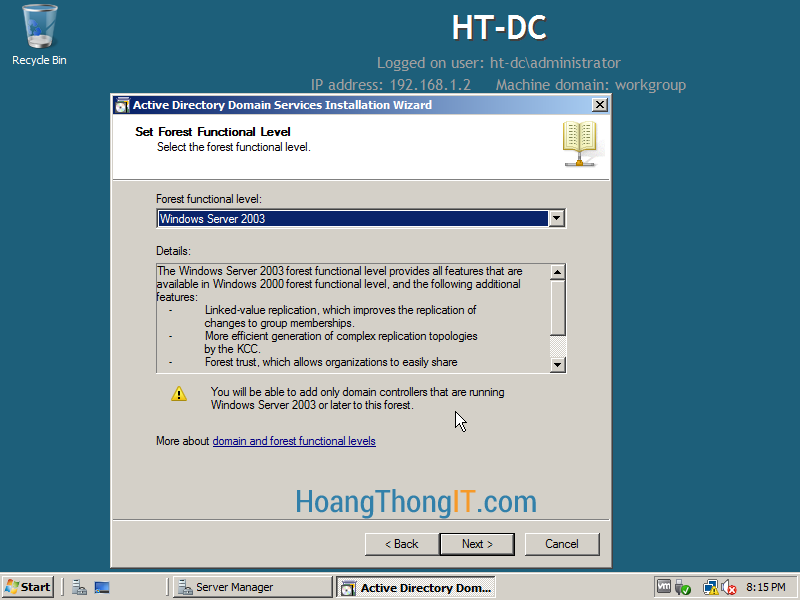
Ở cửa sổ tiếp theo làm tương tự.
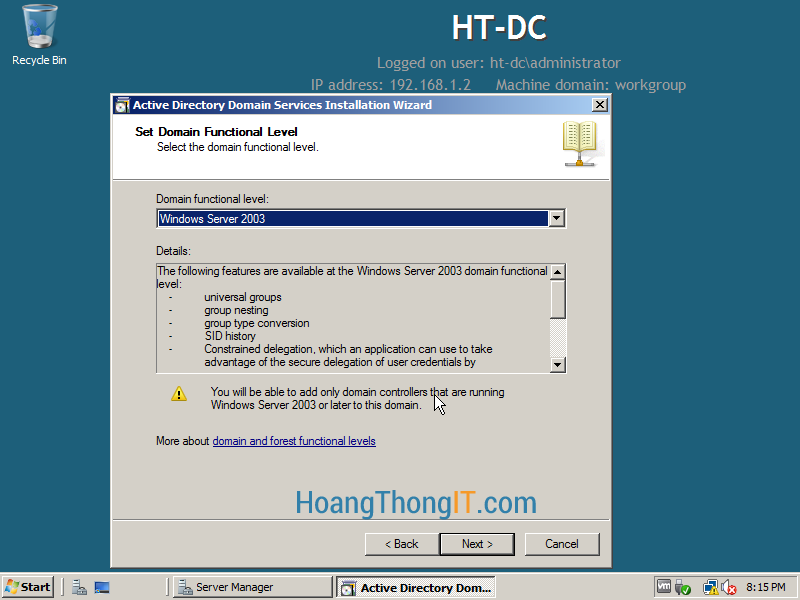
Click Next để tiếp tục.
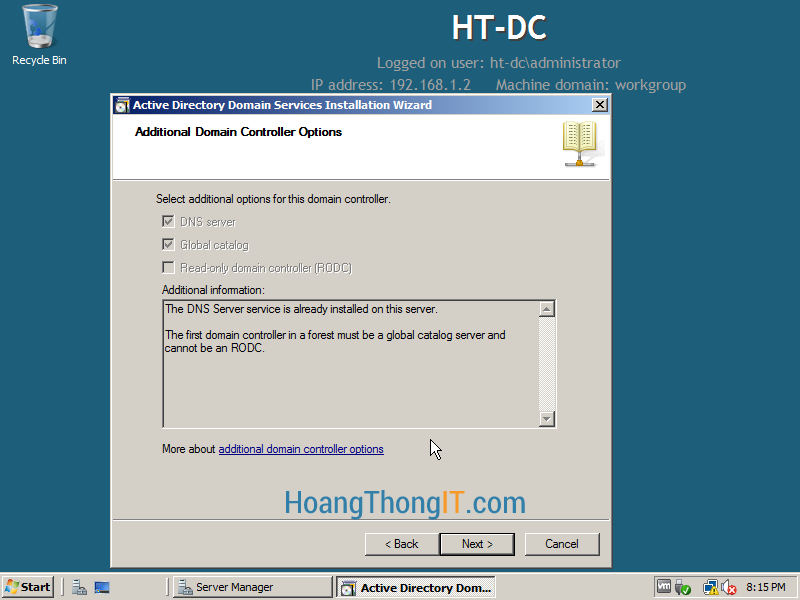
Click Yes sau đó chọn Next.
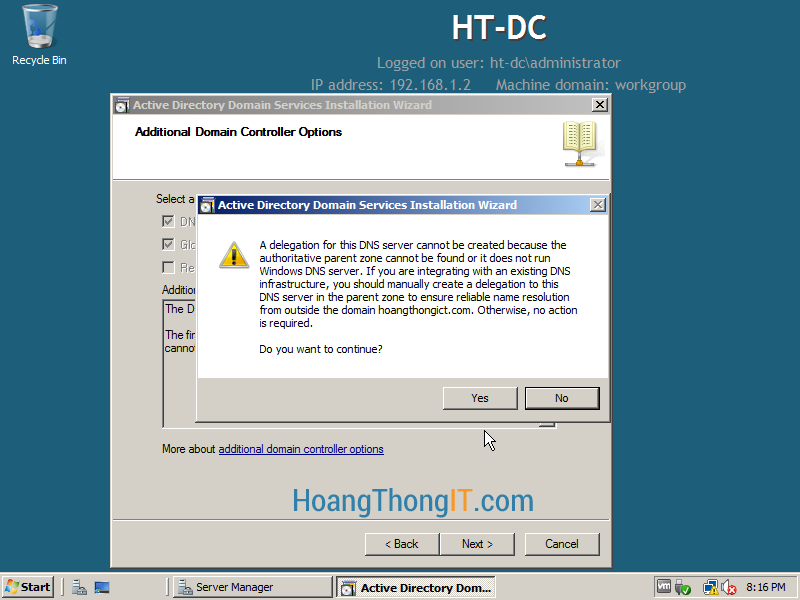
Giữ cấu hình mặc định và Next.
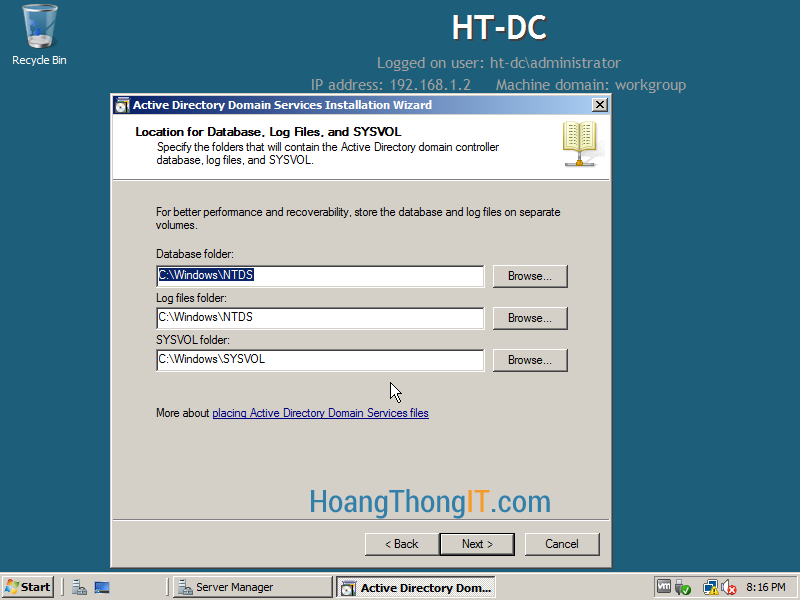
Điền mật khẩu, đây là mật khẩu để restore AD.
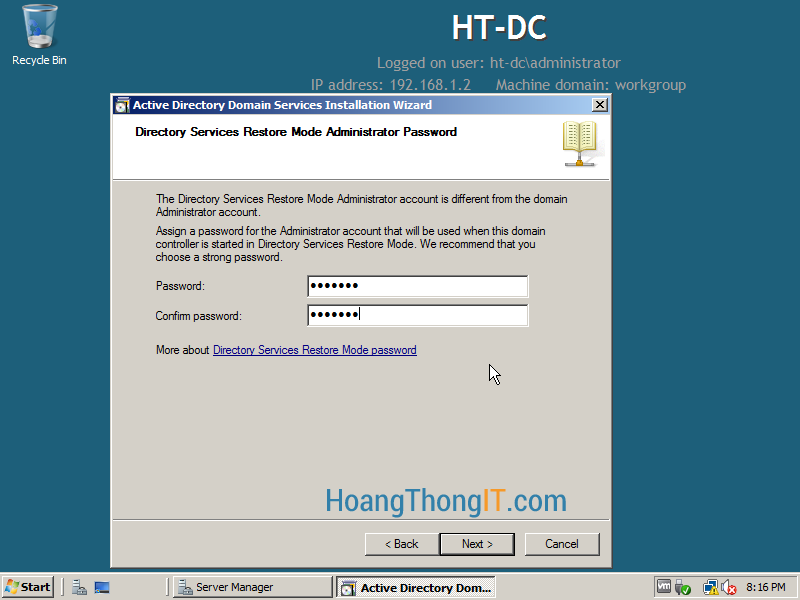
Click Next để tiếp tục.
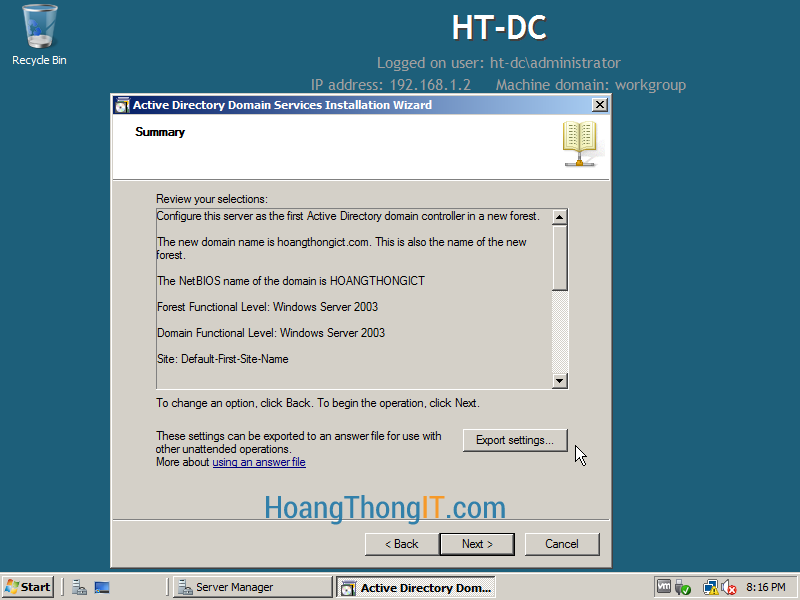
Quá trình nâng cấp bắt đầu thực hiện.

Click OK.
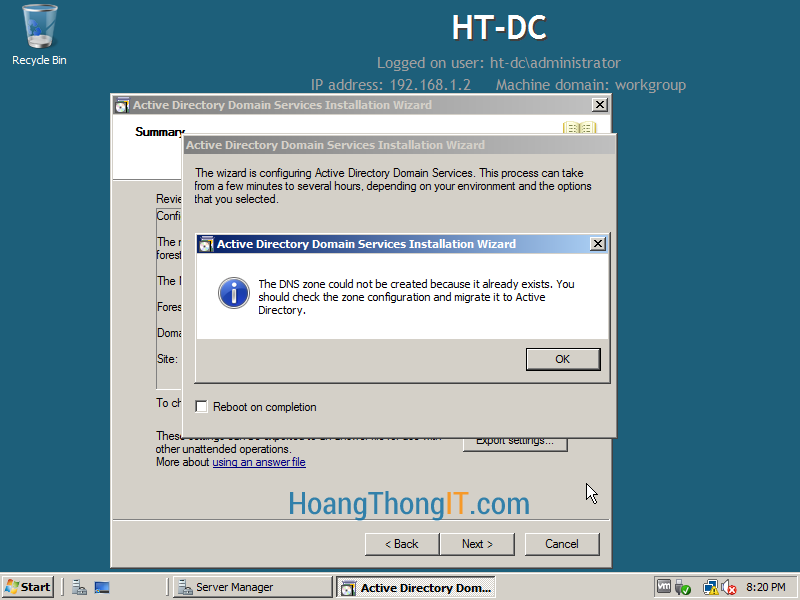
Sau đó click Finish.
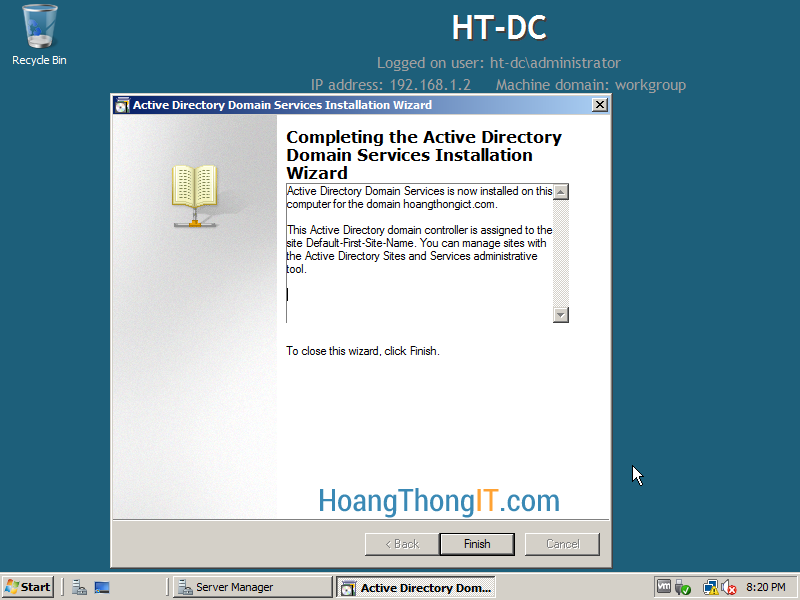
Sau khi nâng cấp, hệ điều hành bắt buộc phải khởi động lại. Click Restart Now
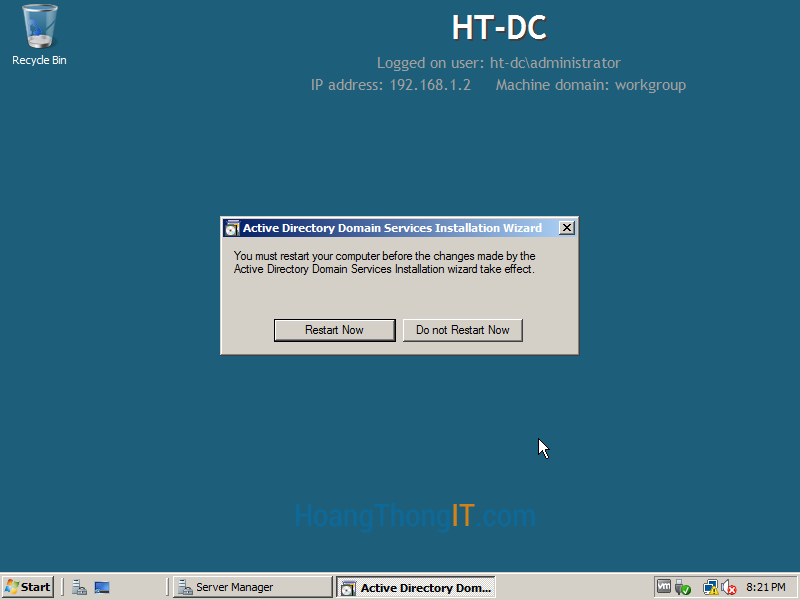
Nâng cấp DC thành công.
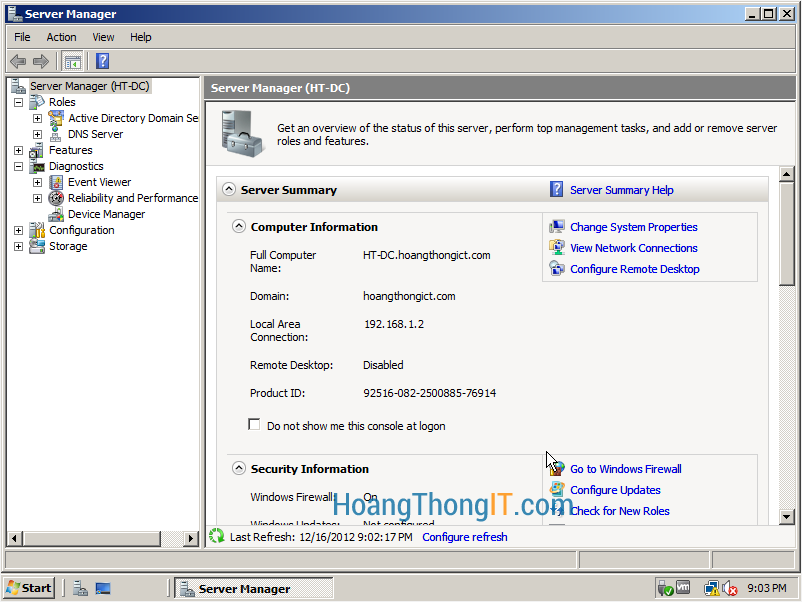
Xem thêm:
Hướng dẫn giao dịch bitcoin kiếm hàng trăm triệu
Tham gia diễn đàn đăng bài viết kiếm tiền

Hiệu chỉnh:
